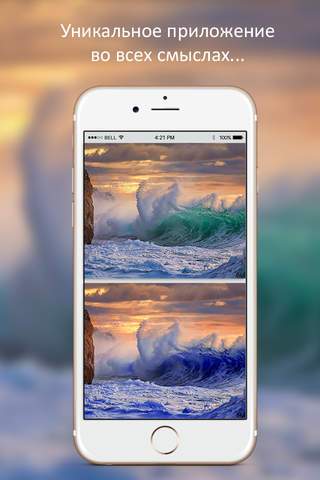«PaintColor» очень интересный и полезный фоторедактор (photo editor), который вам обязательно пригодится в повседневной жизни, при редактировании фото! Наш редактор является аналогом одной из функций знаменитого фотошопа (Photoshop). PaintColor сделает интереснее ваш Инстаграм, ВКонтакте, Однокласники, Фейсбук, Твитер! С помощью данного приложения можно добавлять фотографии, как с вашего альбома, так и с камеры, а затем с легкостью можно заменить цвет в выбранной вами зоне фотографии, будь это цвет: машины, неба, одежды, мебели, кожи, фруктов, цветов, украшений и так далее, при этом не затрагивая других предметов. Результаты просто потрясающие.
Аналогов нашему фоторедактору нет! Если вы Дизайнер, как вы жили раньше без этого удобного инструмента? Ведь это точная копия одной из многих фильтров Adobe Photoshop. Ну а если вы обычный Пользователь, то просто наслаждайтесь фокусами нашего приложения и радуйте своих друзей.
Отличие от демо версии:
1) Отсутствие водяного знака;
2) Удобное сохранение (нет напоминаний о покупке);
Инструкция по работе с приложением:
1) Добавьте фото из галереи или с камеры;
2) Зайдите в раздел «Редактор»;
3) Нажать кнопку «Цвет»;
4) Появится шкала с названием «Цвет для замены», Вам необходимо выбрать цвет для будущей замены, двигая пальцем вправо/влево. (По умолчанию выбранный цвет будет меняться на зеленый);
5) Так как все цвета имеют оттенки выбранный вами цвет может не весь захватиться для этого по стрелочкам указателям переходим в следующий раздел «Диапазон цветов для замены» здесь мы увеличиваем окошко растягивая его в стороны ,тем самым захватываем те оттенки которых нам не хватало для более точного выбора цвета.
6) Следующий раздел с названием «Насыщение для замены» эта регулировка нужна не во всех случаях, только в тех где вы не хотите использовать цвета менее яркие для замены.
7) Далее идет шкала с названием «Новый цвет» где двигая пальцем по шкале вы выбираете необходимый для вас цвет, который автоматически заменит тот цвет который вы выбрали перед этим, для вас представлены все цвета радуги, выбирай!
8) И это еще не все, следующий раздел с названием «Насыщенность нового цвета». С помощью этой шкалы вы можете выбрать насыщенность нового цвета от пастельного полупрозрачного до ярко ядовитого.
9) Следующей шкалой с названием «Яркость нового цвета» вы с легкостью добьетесь правильной яркости выбранного вами цвета.
10) Кнопка расположенная в верхнем левом углу сохранить, поможет вам вернутся в главное меню где вы сможете сохранить новую фото в галерее или отправить друзьям в соц. сети, так же можете выбрать новый цвет на этой фотке и продолжить редактировать цвета!
11) После обработки 3-5 фото, необходимо закрыть приложение в диспетчере задач и открыть снова для продолжения работы.